最佳的Blu-ray to iOS转换器,可将Blu-ray中的电影提取到iPad和iPhone
如果要为iPad,iPhone或其他iOS设备从Blu-ray提取高质量的视频,该怎么办?无论您需要将蓝光电影保存为备份文件,还是将其流式传输到iOS设备,蓝光到iPad转换器都应该是正确的选择。
通常,蓝光光盘具有DRM加密,以保护蓝光内容的版权。很难将蓝光光盘转换为视频格式,更不用说iPad的最佳格式了。 Vidmore Blu-ray Monster是将Blu-ray轻松转换为iOS兼容格式的最佳方法。
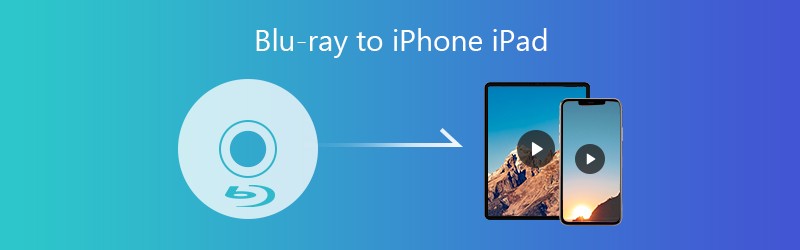
第1部分:将蓝光光盘翻录到iPad所需的内容
当您需要将蓝光光盘翻录为iPad或iOS兼容格式时,重要的是什么?只需了解更多有关您准备转换的一切的信息,如下所示。
- 您需要转换的蓝光光盘。大多数商业蓝光光盘都有 DRM 保护,尤其是您在线购买的那种。
- 内置或连接到计算机的蓝光驱动器。如果您的笔记本电脑没有内置的蓝光驱动器,则必须事先连接到外部驱动器。
- 硬盘驱动器上有足够的空间来将转换后的蓝光光盘保存到iPad视频中。蓝光光盘可以存储30到60GB的内容。检查内部存储器,并确保其有足够的可用空间。
- 蓝光到iPad转换器。当您需要以原始质量将Blu-ray转换为iOS设备时,Vidmore Blu-ray Monster是视频转换,DVD和Blu-ray翻录的完整解决方案。
第2部分:将蓝光光盘复制到iPad的最佳方法
你为什么选择 Vidmore Blu-ray Monster?它不仅是从任何Blu-ray光盘提取电影的Blu-ray到iPad的转换器,而且还可以将Blu-ray电影转换为300多种视频和音频格式。此外,它还具有一些基本的视频编辑功能,您可以轻松地将大的蓝光电影剪辑修剪到iPad或iPhone上。
- 转换并翻录iPad,iPhone和其他iOS设备上的任何蓝光光盘。
- 轻松从蓝光光盘中提取高质量的视频和音频文件。
- 支持4K视频,无损音频和大多数iPad / iPhone型号。
- 在内置媒体播放器中预览转换后的蓝光电影。
- 基本的视频编辑功能,可修剪,旋转,添加水印/字幕等。
如何以原始质量将Blu-ray翻录到iPad
第1步:安装蓝光到iPad转换器
将蓝光光盘插入计算机上的蓝光驱动器。下载并安装最新的蓝光开膛手,启动程序以选择 开膛手 菜单。展开 加载蓝光 顶部功能区上的菜单,然后选择 加载蓝光光盘 加载蓝光光盘的选项。

第2步:选择要翻录的蓝光标题
加载蓝光光盘后,您可以找到蓝光的所有标题。只需点击 查看/选择电影 按钮以检查要翻录至iPad的蓝光光盘上的标题,甚至选择 全部翻录 选项。点击 好 按钮确认并返回主界面。

第三步:将iPad或iPhone设置为输出格式
默认情况下,它将将蓝光转换为无损MKV格式。为了将蓝光电影转换为所需的iPad型号,您可以转到 设备 弹出对话框中的“选项卡”。相应地选择所需的iPad型号。此外,您还可以调整输出视频的不同参数。

第4步:将蓝光电影修剪成片段
通常,蓝光电影超过20GB。您必须将蓝光电影拆分为不同的剪辑。点击 切 主电影旁边的选项可拖动蓝色处理栏的两侧以选择所需的片段。之后,点击 保存 按钮以修剪文件。

第5步:批量翻录iPad的所有蓝光电影
在 存到 字段,然后点击 全部翻录 按钮开始将蓝光翻录到 iPad。将蓝光转换为 iPad 兼容格式需要一段时间。完成后,您可以使用 iTunes 或其他服务将电影传输到您的 iPad。 iPad 上无法播放视频,可以找到相应的方法来排除故障。
结论
如何将Blu-ray复制到iPad,iPhone和其他iOS设备?如果要在iOS设备上流式传输和播放Blu-ray,只需检查转换蓝光光盘并使用Vidmore Blu-ray Monster轻松提取所需电影的操作即可。



